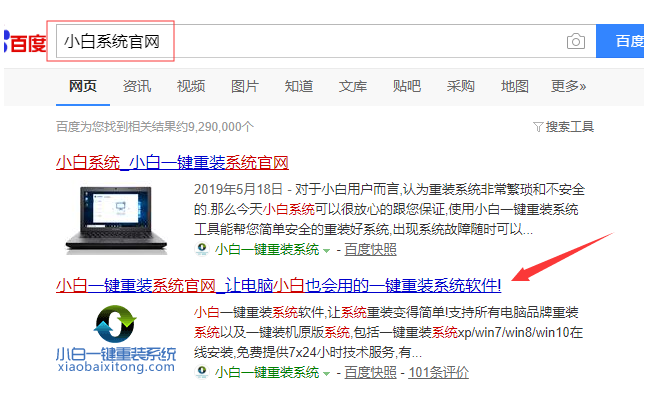电脑怎么重装系统?在使用电脑过程中经常会遇到需要重装系统的时候,许多用户因为不懂电脑重装系统的步骤是怎样的,随便网上找一键重装系统简单方法。事实上一键重装系统仅适用于老电脑,如果win10电脑使用一键重装系统,电脑就挂了。所以这边小编为大家分享电脑重装系统的详细教程图解。
工具/原料
系统版本:windows10专业版
硬件版本:宏碁(Acer)墨舞EX21
软件版本:下载火(xiazaihuo.com)一键重装系统V2290
方法
1、在“下载火(xiazaihuo.com)系统官网”下载好win10系统镜像,并解压到非系统盘,在电脑上下载安装好下载火(xiazaihuo.com)一键重装系统软件并打开,单击[备份还原]。(安装之前注意备份好c盘上面重要的数据)

2、选择“自定义还原”,选择需要安装的win10系统镜像,点击下一步。

3、等待其自动检测下载的win10系统,选择后单击[还原]按钮。

4、软件会自动部署还原,当提示部署完成后,单击立即重启。
一键重装xp系统下载教程
一键重装xp系统可以帮助你快速的进行系统安装哦,超多方便好用的功能让你可以更好的掌握这款系统哦,且系统经过多方面的测试,并未发现有蓝屏的现象等,让你使用体验更舒服,体验更棒哦,有需要使用的用户们快来下载吧~

5、在界面中选择PE模式回车进入。
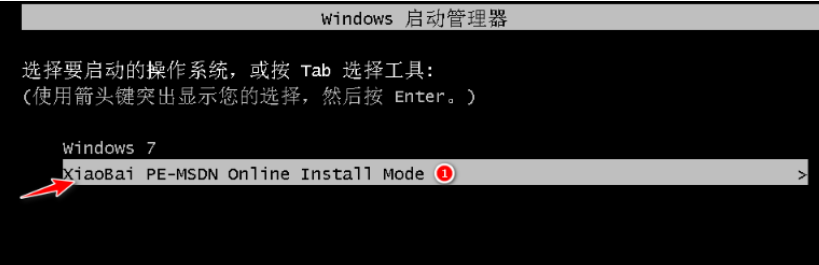
6、进入pe系统后,软件开始安装win10系统,全程无需手动进行操作。

7、“立即重启”电脑,经过多次重启部署安装,最终进入win10桌面,重装完成。

以上便是借助下载火(xiazaihuo.com)一键重装系统工具给电脑重装系统win10教程,有需要的小伙伴可以参照教程操作。
总结
1、选择需要安装的win10系统镜像下载;
2、重启电脑进入pe系统安装win10系统;
3、重启部署,重装完成。
以上就是电脑技术教程《电脑怎样重装系统简单方法》的全部内容,由下载火资源网整理发布,关注我们每日分享Win12、win11、win10、win7、Win XP等系统使用技巧!电脑如何格式化重装系统
重装系统是我们使用电脑过程中经常要面对的,一般是格式化C盘重装,不过有些用户打算全盘格式化重装系统,因为之前的分区不太合理,那么重装系统如何全盘格式化呢?由于要全盘格式化,需要借助U盘或光盘来引导,其中使用U盘会比较普遍,下面小编跟大家介绍全盘格式化装系统教程。